Word批注快捷键如何使用?
发布时间:2020年12月28日 13:53
Word是我们常用的办公软件,对于很多岗位而言,掌握好办公软件就能提升工作效率,避免或者减少加班,尤其是从事编辑审核等工作人员,每天要面对很多的Word、Excel等。而且当他们在批阅一篇文章的时候,想要快速添加批注,这时候怎么办呢?下面小编就来给大家介绍一下方法以及Word批注快捷键是什么。
新建一个文档,然后录入一篇文字作为测试内容,接着我们用鼠标选中需要做批注的文字,然后我们使用快捷键ctrl+alt+M。

这时候在右侧自动弹出了批注对话框。
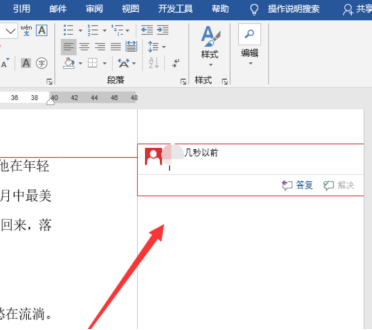
我们直接在批注框中输入内容即可。
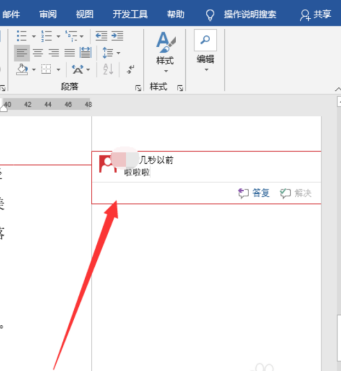
那么已上架就是与Word批注快捷键怎么用有关的介绍了。小伙伴们可要认真学习哦!如果方便也可以打开电脑练习一下,这样也能知道自己是否能够在实践中熟练的运用所学的知识。
作为过来人,小编想要告诉将要步入职场的小伙伴们,学好办公软件是求职就业的基础,很多公司非常看重求职者对于办公软件的掌握,求职者能熟练的使用办公软件就能为自己的求职加分。
很多刚刚毕业的初次求职者,在校期间掌握的都是非常基础的办公软件基础,因此就需要在求职前学习办公软件,如果自身不知道如何学习办公软件,可以找一些优质的办公软件教程,进行集中的学习,这样既能够节省时间,又能够学好办公软件。
本篇文章使用以下硬件型号:联想小新Air15;系统版本:win10;软件版本:Word2017。




